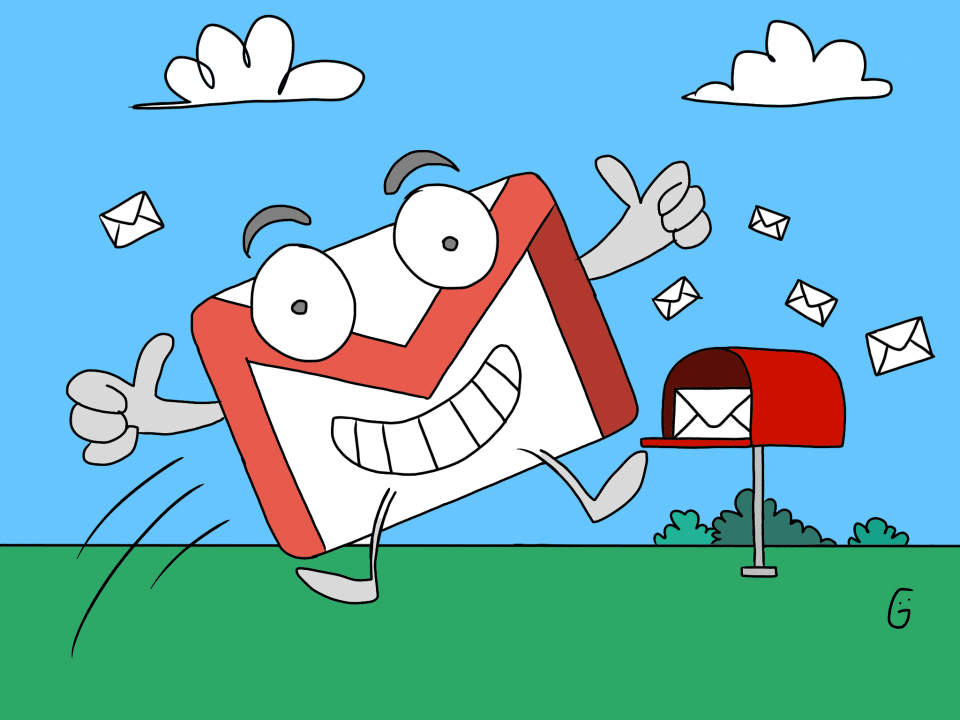Ma passion pour les solutions Google me pousse à suivre l’actualité de nombreux sites liés aux activités de ce géant du numérique et depuis quelques semaines, je suis le compte Twitter @laurentmariani1 qui gère le site ghomefrance. Les news postées portent sur l’actualité des Google Home et Google Assistant, mais la raison de cet article est qu’il parle aussi d’une application Android nommée Monsieur Home. Dans le descriptif de cette application gratuite, disponible exclusivement sur le Play Store, il est indiqué que celle-ci permet d’envoyer des SMS vocalement depuis une enceinte connectée. Il ne m’en fallait pas plus pour faire un test :-)
Des informations sur l’application sont disponibles directement sur le site ghomefrance
Quelques actions doivent être menées pour que l’application fonctionne correctement:
- VoiceMatch doit être activé et configuré pour votre compte Google
- L’historique audio doit être activé sur votre compte Google (Voir le lien fourni pour vérifier cela et ajuster si besoin)
La politique de confidentialité est également accessible.
Installation et configuration du logiciel
Une fois l’application installée sur mon téléphone, je l’ouvre et donne l’autorisation d’envoyer et afficher les SMS. L’écran suivant me propose alors trois options décrites sur l’image ci-dessous:
Pour ce test, je choisi alors la seconde option (celle en vert) et valide l’autorisation demandée (gestion des appels téléphoniques).
L’application me propose alors de m’envoyer des notifications sur les mises à jour ou des bons plans. Je décide de ne choisir aucune de ces options et de cliquer sur <AUCUNE NOTIFICATION>:
J’adore pour autant l’idée de la seconde option mais cela risquerait de me surprendre et d’avoir une notification vocale sans avoir fait la moindre demande :-)
Après avoir cliqué sur le bouton <VALIDER>, j’arrive sur la fenêtre suivante :
La manière de récupérer l’identifiant demandé ne m’a pas paru évidente. En fait, il suffit de cliquer sur le bouton <ACTIVER LE SERVICE DE SMS VIA ENCEINTE CONNECTEE>. Vous serez alors redirigé vers Google Assistant où il faudra suivre les étapes suivantes :
- Confirmer que vous souhaitez ouvrir Monsieur Home
- Dire / saisir <configuration>
- Valider que vous souhaitez poursuivre la configuration
- Indiquer votre prénom pour personnaliser le service
- Un code comprenant des chiffres et des lettres vous est indiqué. C’est celui-ci qu’il faut saisir. Pour gagner du temps, vous pouvez le recevoir par SMS. Vous pourrez ainsi faire un copier / coller
Une fois le code saisi dans l’application, je clique à nouveau sur le bouton. Un message indique alors que je suis bien enregistré.
Configuration d’un contact et test d’envoi
Toujours dans l’application, allez dans le menu en haut à droite (les 3 points) puis cliquez sur <Aides et Configuration> puis <Gérer mes contacts>. Vous serez alors redirigé vers l’assistant Google et il faudra valider le fait d’ouvrir Monsieur Home. Validez alors que vous voulez ajouter un contact et suivez les indications.
Une fois la configuration et le test proposé terminé, il suffit alors de dire à l’un de vos assistants : <OK Google, Demande à Monsieur Home de joindre xxx> xxx étant le nom du contact que vous avez configuré précédemment. Il vous sera alors demandé le message à envoyer et le tour est joué. Vous recevrez une notification de ce message sur votre téléphone.
Conclusion
Ce logiciel, gratuit, permet de vous faciliter la tâche dans certaines situations: Vous êtes occupé et pensez soudainement que vous devez envoyer un SMS. Nul besoin de retourner vers votre téléphone pour envoyer ce message puisque maintenant, vous savez comment envoyer des SMS vocalement.
Dans le cas où la commande vous paraît longue, vous pourrez gérer un raccourci via IFTTT (Lisez auparavant les instructions sur le lien fourni pour connaître les restrictions).
A titre personnel, je ne pense pas utiliser cette fonctionnalité tous les jours mais elle pourra certainement m’être utile dans certains cas où je n’aurai pas mon téléphone à proximité ni mon chromebook.
Qu’en pensez-vous ? Allez-vous l’utiliser ? J’attends vos retours en commentaire.
À bientôt…
Soutenez le podcast et Mychromebook !
Le CKB SHOW est soutenu par ses auditeurs. Débloquez des avantages
et rémunérez Nicolas pour son travail avec Tipeee !